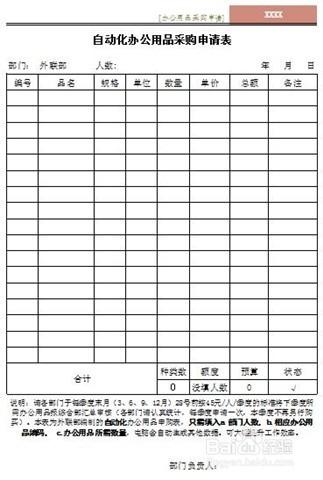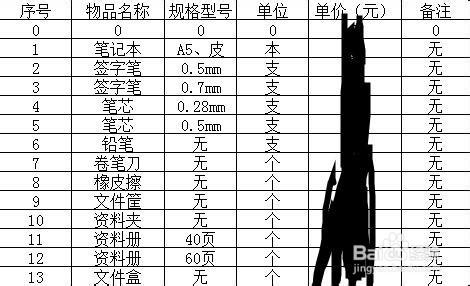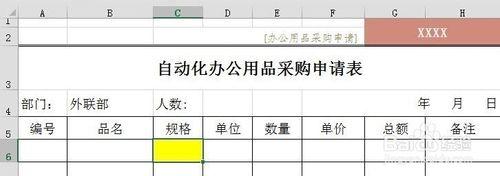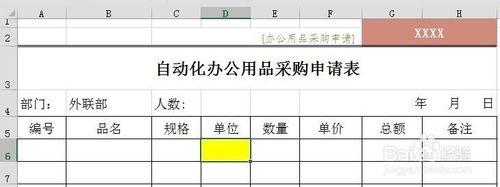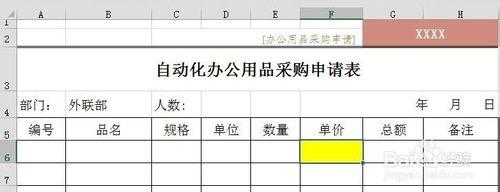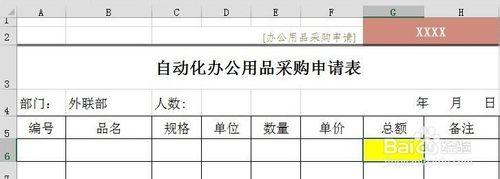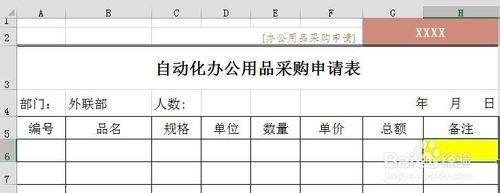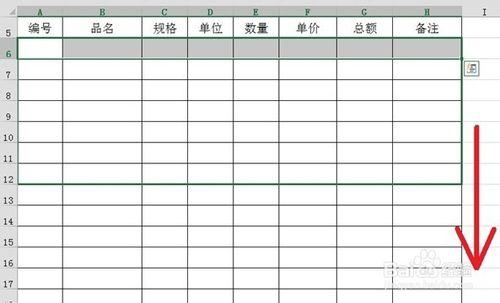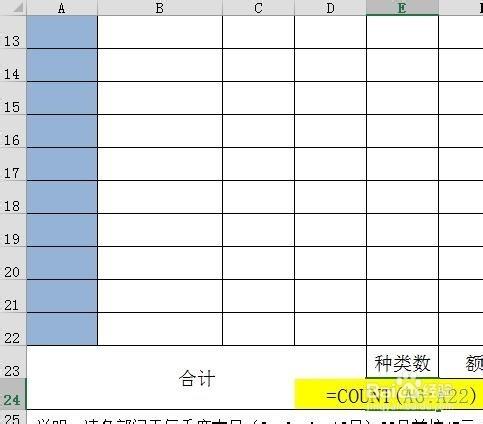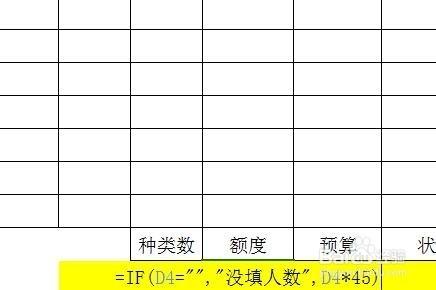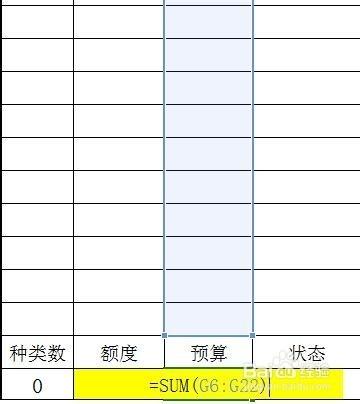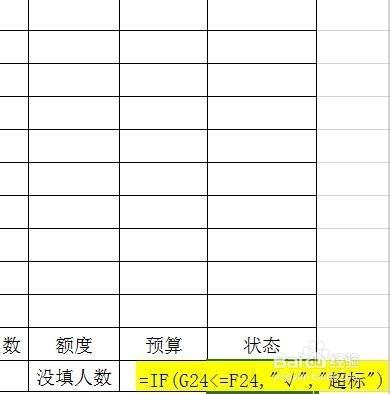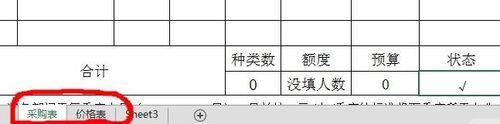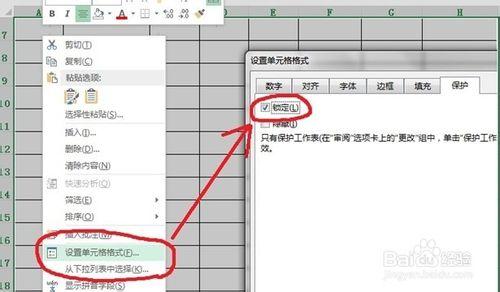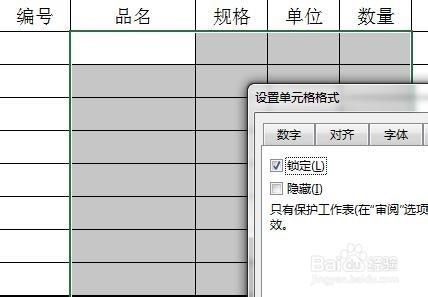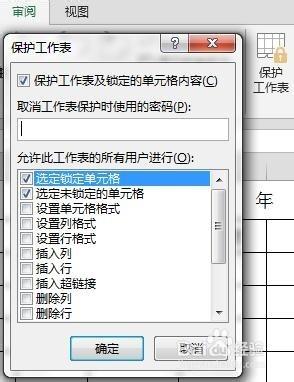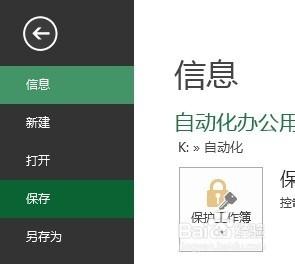在工作中,可能每個月或者季度都需要各個部門填寫辦公用品申購表。如果每一項的內容都要自己填寫的話,很費時間。最後還要自己用計算器加加總和,看看是否超出預算;如果超出了,又要返回去調整辦公用品的數量,然後再加總和...來來回回挺麻煩,少則需要花10多分鐘填表,多則可能需要30多分鐘才能填好表。如果有一張自動化的辦公用品申購表,只需要你輸入辦公用品代碼、數量及部門人數就可輕鬆算出其他所有數據,然後直接打印出來找領導簽字,是不是很贊?!下面就以2010,2013為例,教你如何製作這樣一張高效率的表。
工具/原料
電腦上要安裝有Excel
提前準備好辦公用品的價格清單
方法/步驟
首先用畫出你想要的表格佈局,放在Sheet1。
把辦公用品的價格目錄輸入進Sheet2。
在B6單元格中輸入公式"=IF(A6<>"",VLOOKUP(A6,sheet2!$A$1:$F$49,2,FALSE),"")",只要它左邊的格子輸入了編碼,就會自動對應生成辦公用品的“品名”信息。
在C6單元格中輸入公式"=IF(B6<>"",VLOOKUP(B6,sheet2!$B$3:$F$49,2,FALSE),"")",只要它左邊的格子出現了品名,就會自動對應生成辦公用品的“規格”信息。
在D6單元格中輸入公式"=IF(d6<>"",VLOOKUP(C6,sheet2!$C$3:$F$49,2,FALSE),"")",只要它左邊的格子出現了規格,就會自動對應生成辦公用品的“單位”信息。
在F6單元格中輸入公式"=IF(B6<>"",VLOOKUP(B6,sheet2!$B$3:$F$49,4,FALSE),"")",只要它左邊的格子出現了單位,就會自動對應生成辦公用品的“單價”信息。
在G6單元格中輸入公式"=IF(E6<>0,E6*F6,"")",只要它左邊的格子出現了數量,就會自動對應生成辦公用品的“總額”信息。
在H7單元格中輸入公式"=IF(B6<>"",VLOOKUP(B6,sheet2!$B$3:$F$49,5,FALSE),"")",只要它左邊的格子出現了品名,就會自動對應生成辦公用品的“備註”信息。
將B6-H6單元格框住,然後往下拉,以便把公式複製到位。
在類型數這裡輸入“=COUNT(A6:A22)”,讓電腦算出總共有多少種類型的辦公用品要買。
在額度這裡輸入“=IF(D4="","沒填人數",D4*45)”,讓電腦算出該部門在現階段能夠使用的預算最大值(按每人按45元來舉例)。其中D4單元格是用來填寫部門人數的,如果忘了填寫部門人數,表格會顯示“沒填人數”作為提示。
在預算這裡輸入“=SUM(G6:G22)”,讓電腦算出預計購買辦公用品總共要花多少錢。
在狀態這裡輸入“=IF(G24<=F24,"√","超標")”,讓電腦判斷是否有超出預算。如果沒有,則打鉤通過;如果有,則顯示超標。
將sheet1更名為申購表,將sheet2更名為產品目錄。
框住申購表裡的所有數據,右鍵選擇單元格格式,在保護裡(最後一頁)把鎖定的鉤取消了。
然後選中有公式的單元格,再把鎖定勾上。
最後,在"審閱"裡點擊“保護工作表”,然後再點確定。
最後保存,這樣表格就完成了(以上公式僅作參考,實際需要對應相應個單元格或者表,進行適當調整)。